Έχεις την ανάγκη να χρησιμοποιήσεις ελκυστικές γραφικές παραστάσεις για τα κουμπιά σου στο Unity; Αντί ενός αδιάφορτου κειμένου, μπορείς να ενσωματώσεις τις δικές σου σχεδιάσεις για να κάνεις τη διεπαφή χρήστη πιο ελκυστική. Σε αυτόν τον οδηγό θα μάθεις πώς να δημιουργήσεις ελκυστικές γραφικές εκφράσεις κουμπιών στο Photoshop, να τις εισάγεις στο Unity και να τις χρησιμοποιείς αποτελεσματικά – χωρίς καμία προγραμματιστική διαδικασία. Ας ξεκινήσουμε.
Κύρια ευρήματα
- Με το Photoshop μπορείς να δημιουργήσεις γρήγορα απλές, προσαρμόσιμες γραφικές παραστάσεις κουμπιών.
- Το Unity υποστηρίζει την ενσωμάτωση εικόνων PNG που περιέχουν διαφάνειες.
- Η παράμετρος τύπου υφής στο Unity πρέπει να αλλάξει σε "Sprite" για να αναπαράγονται σωστά οι γραφικές παραστάσεις.
Βήμα-Βήμα Οδηγίες
Βήμα 1: Δημιουργία γραφικής παράστασης στο Photoshop
Δημιούργησε αρχικά ένα νέο αρχείο στο Photoshop κάνοντας κλικ στο "Αρχείο" και στη συνέχεια στο "Νέο". Ρύθμισε τις διαστάσεις σε 250 pixels επί 250 pixels και την ανάλυση σε 72 DPI. Πάτησε "OK".
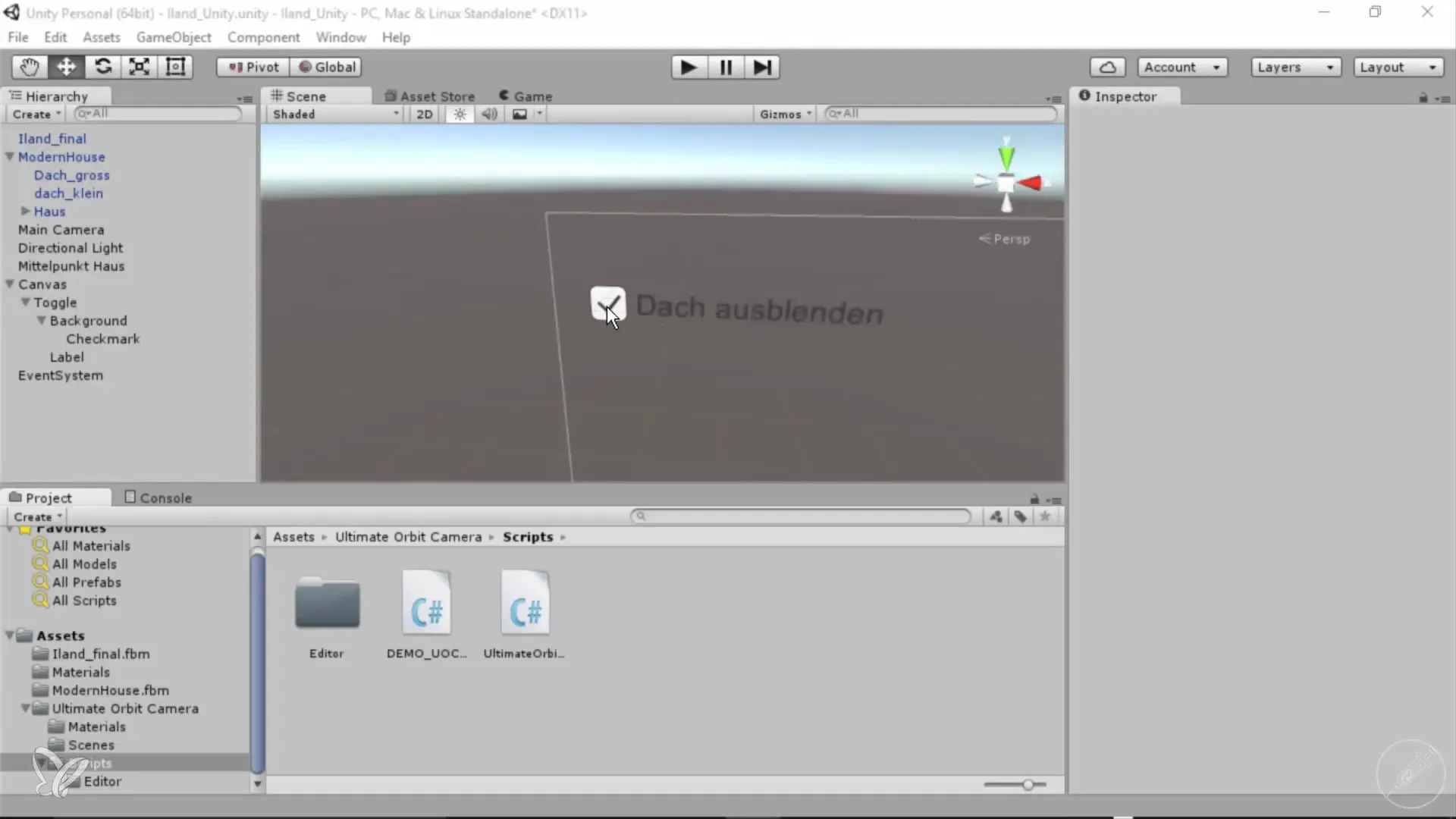
Βήμα 2: Δημιουργία κουμπιού
Μετατρέψτε το φόντο σε κανονικό επίπεδο. Επιλέξτε το εργαλείο ελλείψεων και δημιουργήστε έναν απλό κύκλο στο κέντρο του καμβά. Γεμίστε τον κύκλο με ένα έντονο κόκκινο χρώμα, χρησιμοποιώντας το πλήκτρο Alt και το Backspace.
Βήμα 3: Προσθήκη συμβόλου
Χρησιμοποίησε το εργαλείο κειμένου για να προσθέσεις ένα σύμβολο. Επίλεξε ένα λευκό χρώμα και τη γραμματοσειρά Webdings Regular. Μπορεί να είναι χρήσιμο να επιλέξεις το σύμβολο για πληροφορίες — ή σε αυτή την περίπτωση ένα μάτι — και να μεγεθύνεις το σύμβολο ανάλογα.
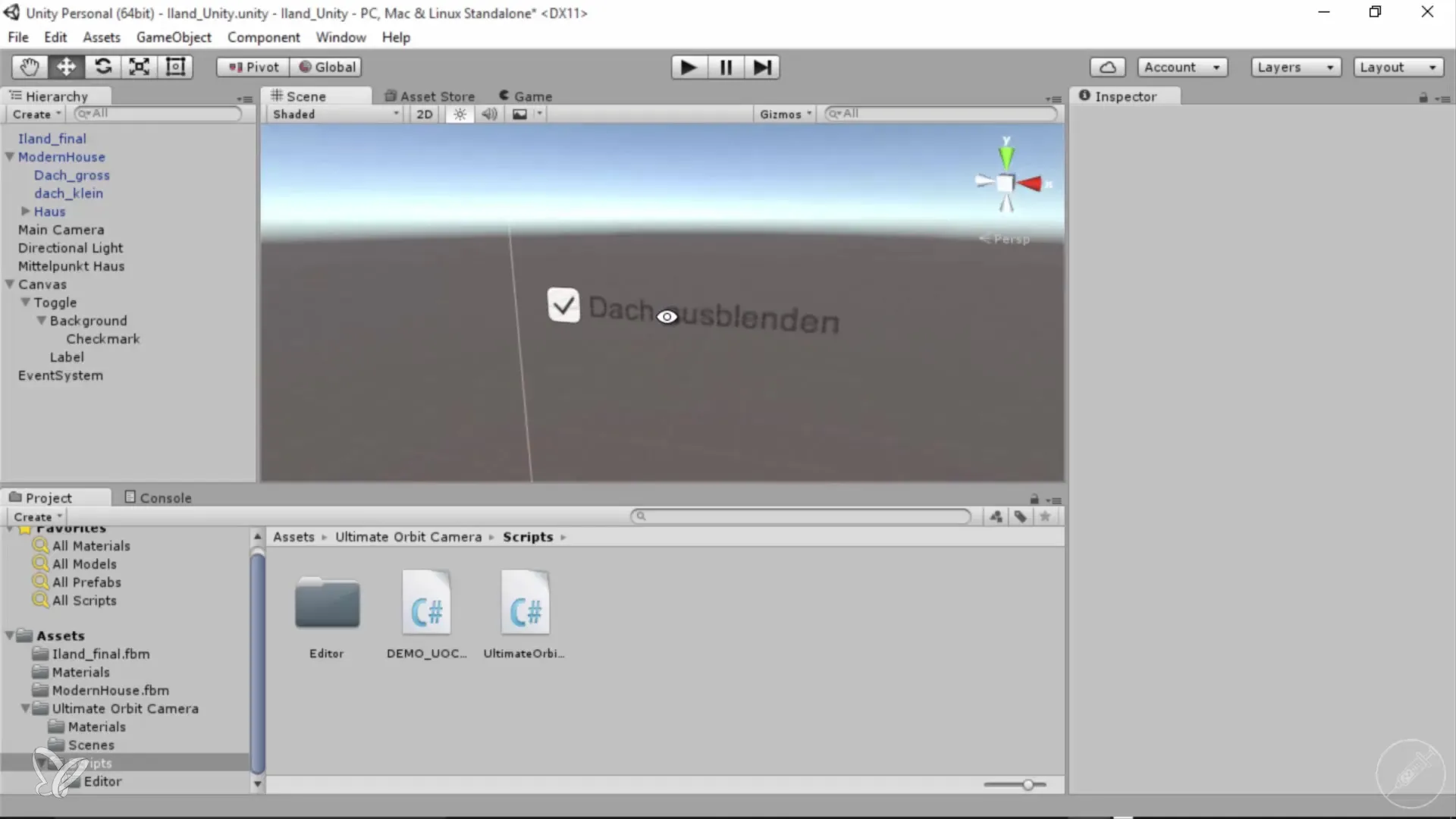
Βήμα 4: Αποθήκευση αρχείου
Μετά τη δημιουργία της γραφικής παράστασης, διαγράψτε το φόντο για να διασφαλίσετε τη διαφάνεια. Τώρα αποθήκευσε το αρχείο ως PNG για να διατηρηθούν οι διαφάνειες.
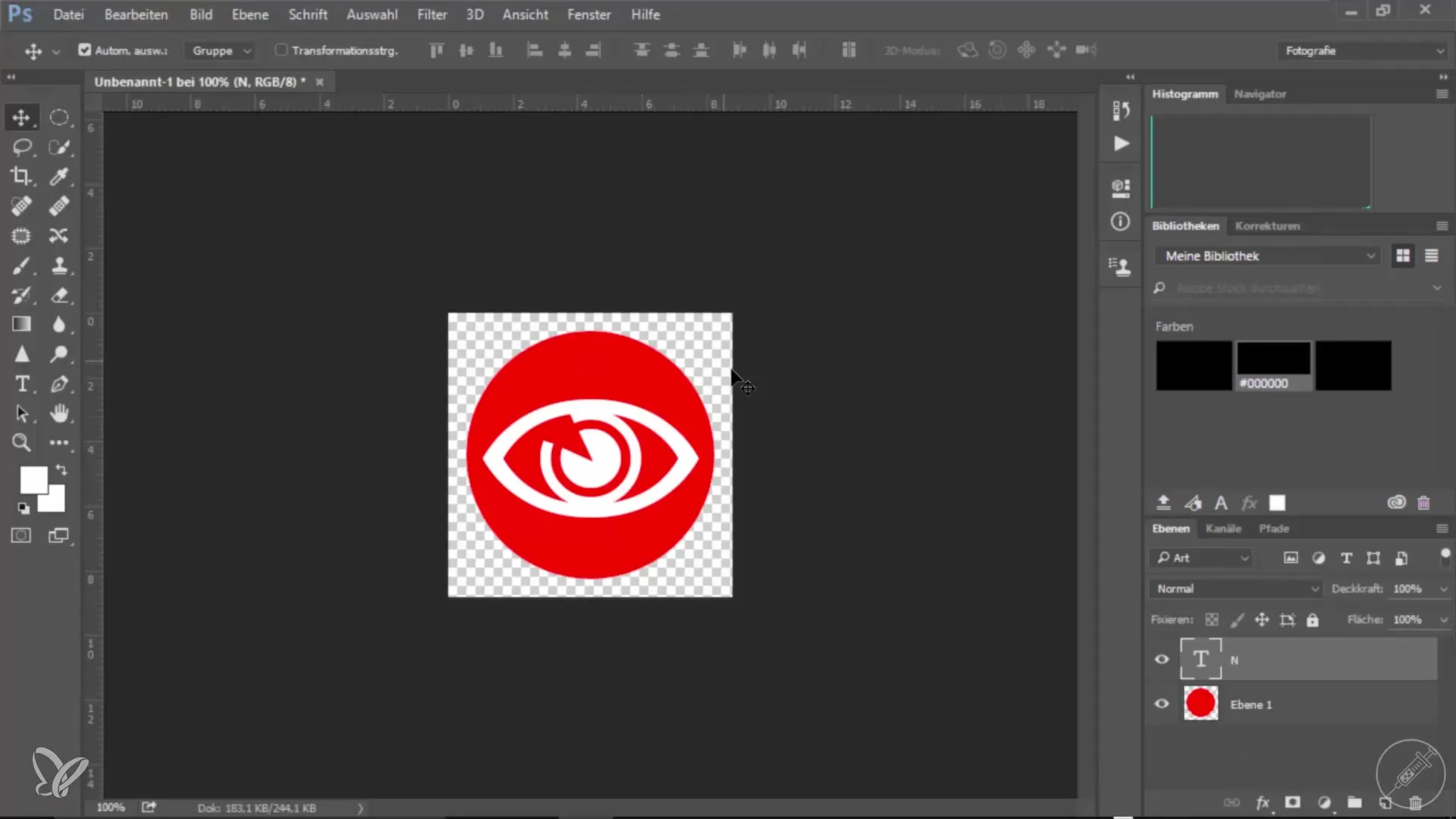
Βήμα 5: Εισαγωγή κουμπιού στο Unity
Άνοιξε το Unity και πήγαινε στο φάκελο "Assets". Δημιούργησε ένα νέο φάκελο και ονόμασέ τον "buttons". Στη συνέχεια, εισήγαγε το αρχείο PNG σε αυτόν τον φάκελο και μετονόμασέ το, για παράδειγμα σε "Μάτι Κουμπί".
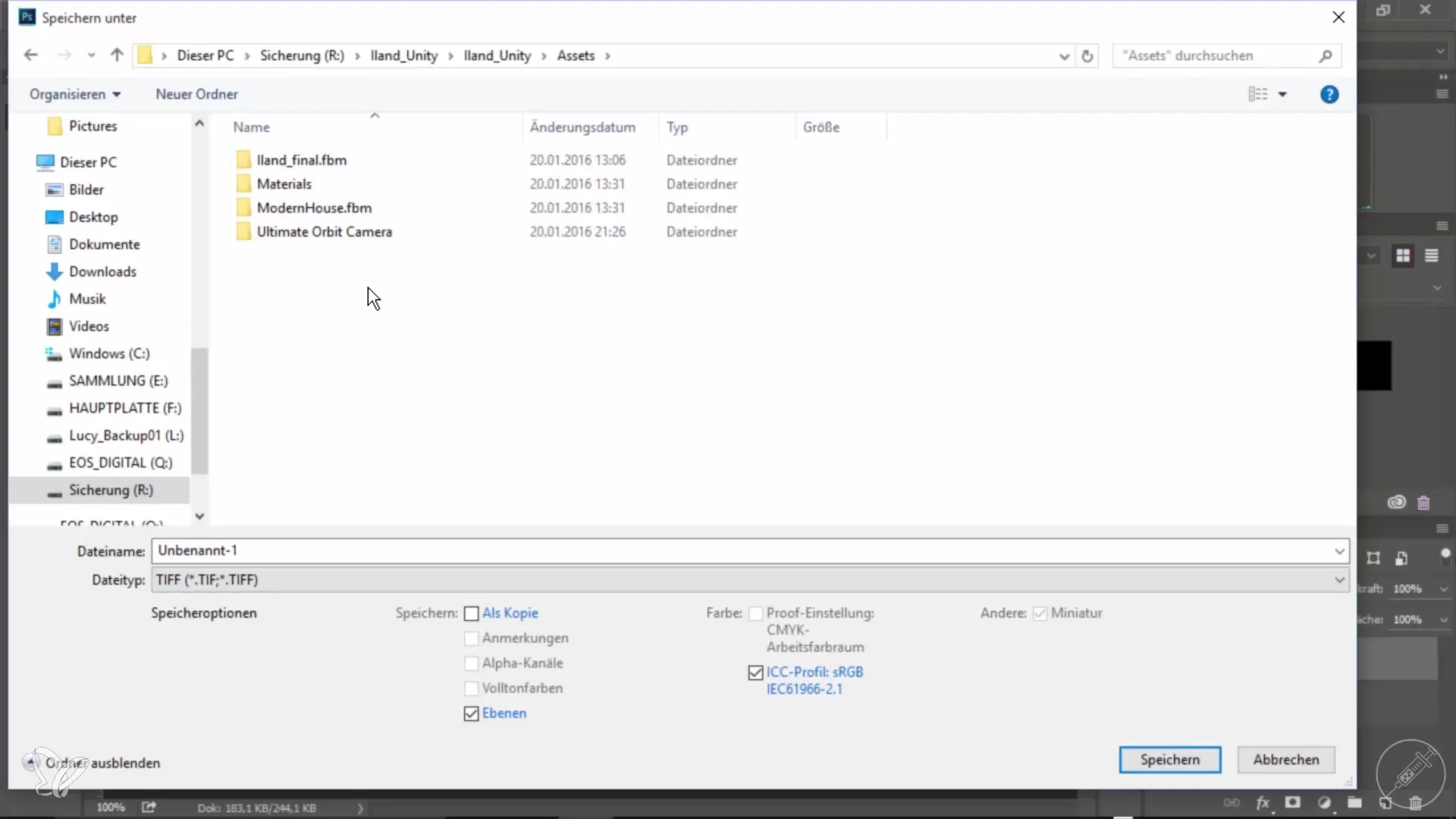
Βήμα 6: Εισαγωγή γραφικής παράστασης στο έργο Unity
Πλοηγήσου στο "Assets" και άνοιξε τον φάκελο "buttons". Εκεί θα πρέπει τώρα να βλέπεις το αρχείο PNG σου. Κάνε κλικ στην εικόνα για να βεβαιωθείς ότι έχει εισαχθεί σωστά.
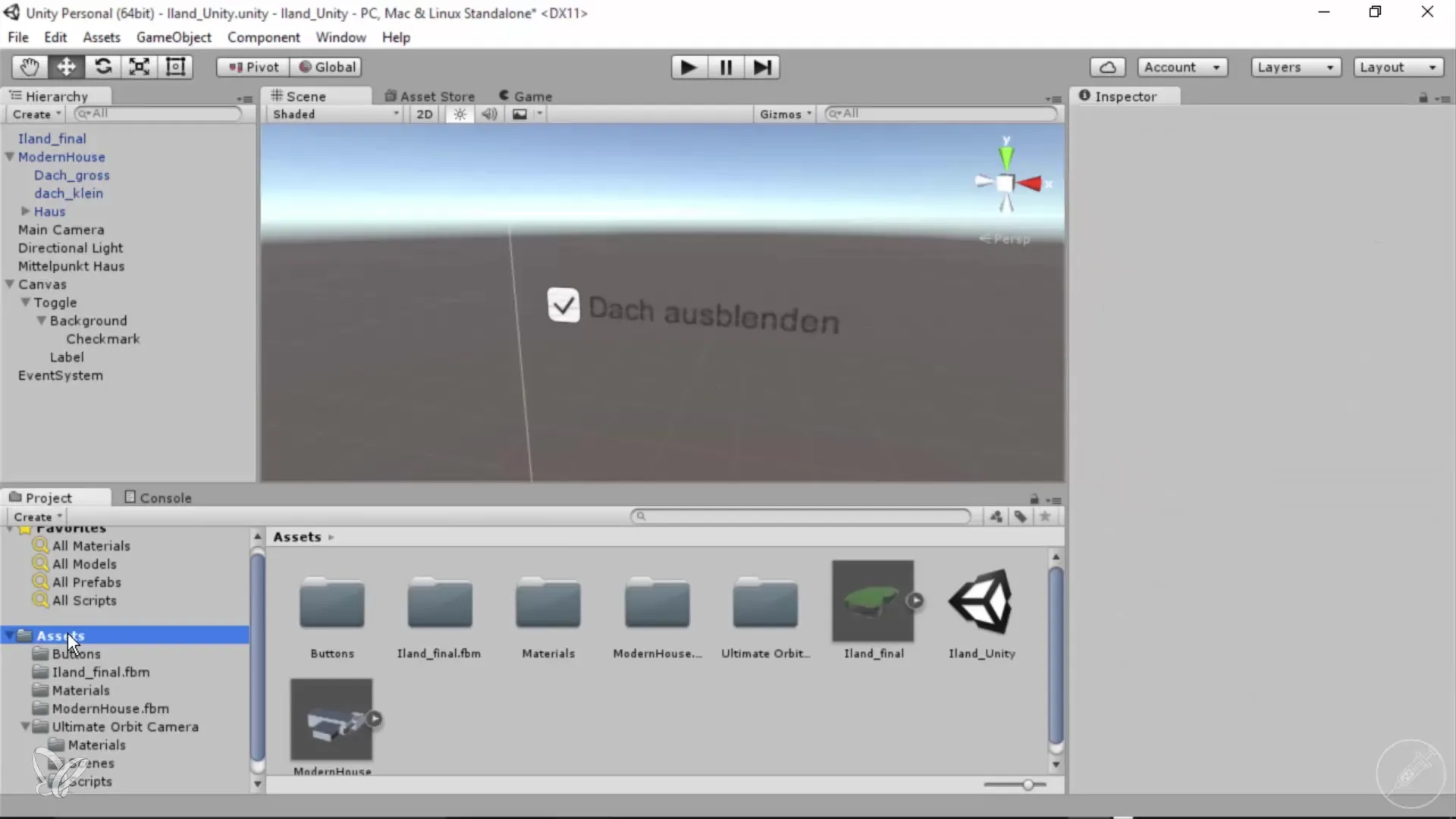
Βήμα 7: Ρύθμιση εικόνας ως Sprite
Πήγαινε στις ρυθμίσεις του Inspector και βρες την επιλογή "Texture Type". Βεβαιώσου ότι ο τύπος είναι ρυθμισμένος σε "Sprite", καθώς τα κουμπιά πρέπει να χρησιμοποιούνται ως Sprites στο Unity. Επιβεβαίωσε αυτή την αλλαγή.
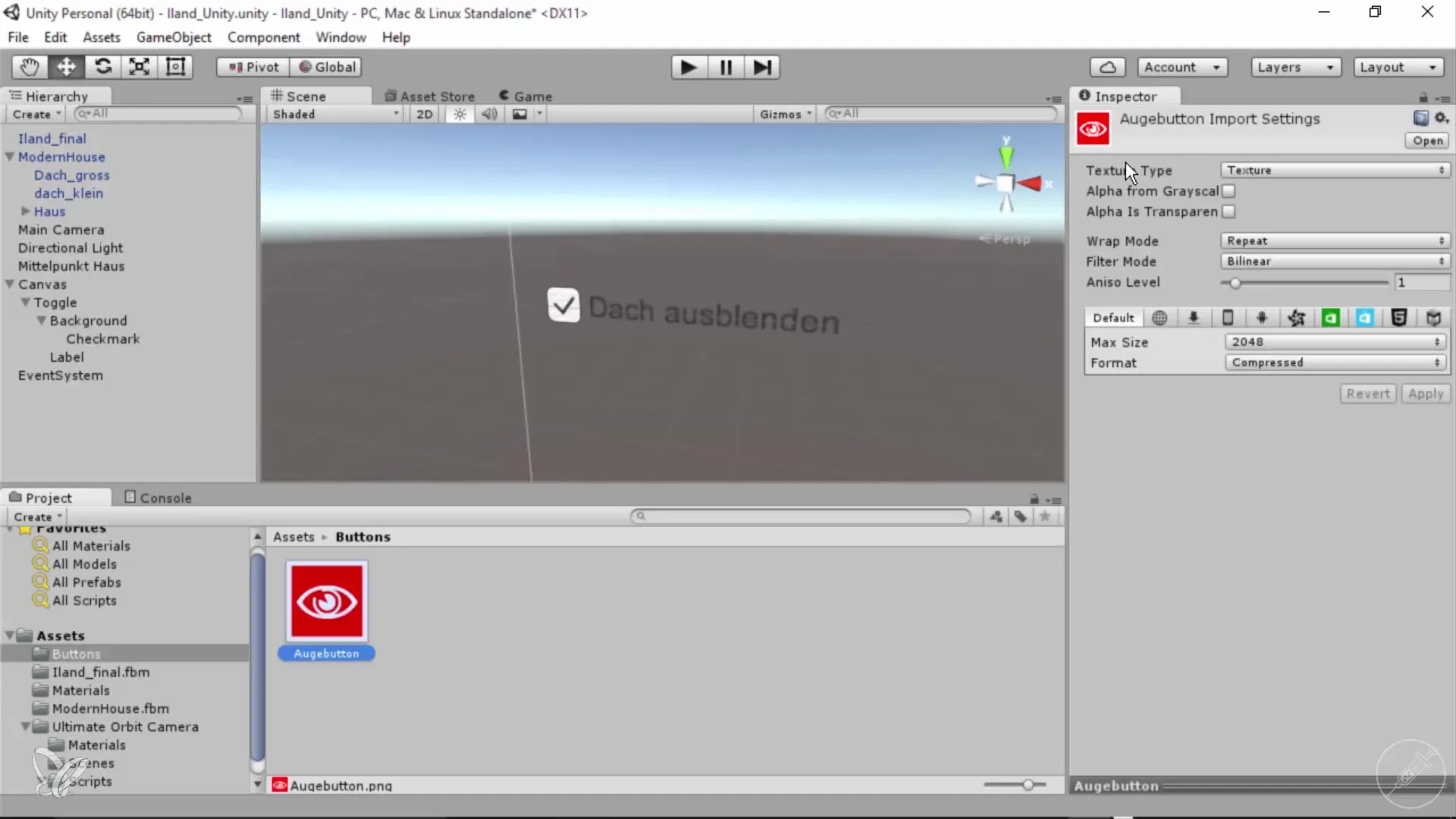
Βήμα 8: Προσθήκη κουμπιού στο Canvas
Στην περιοχή "Canvas" βλέπεις το στοιχείο Toggle σου. Βεβαιώσου ότι το Image-Script λειτουργεί σωστά. Σύρε την νέα εισαγόμενη εικόνα στην περιοχή "Source Image" του Image-Script.
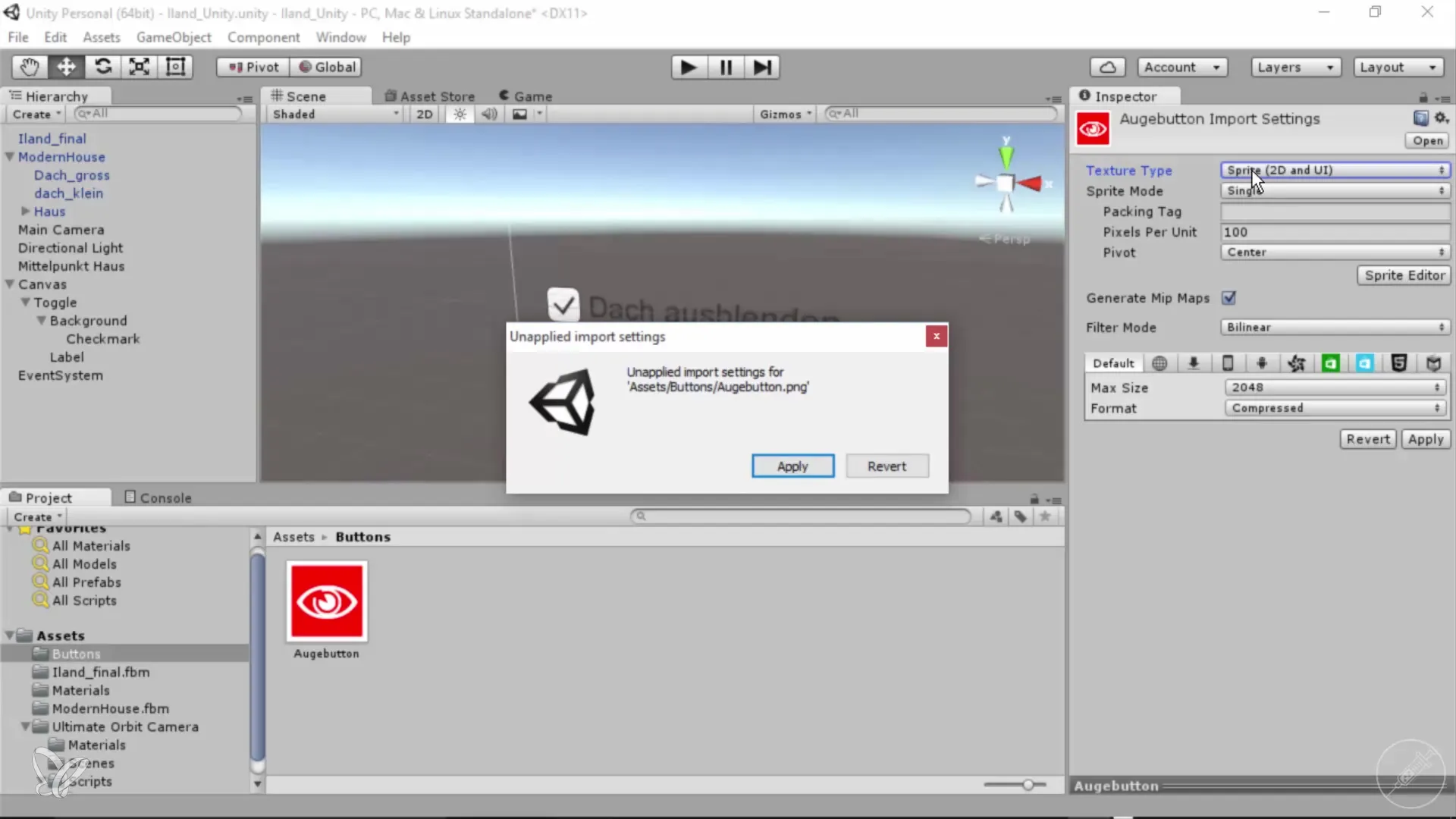
Βήμα 9: Έλεγχος λειτουργικότητας
Ξεκίνα το έργο σου για να βεβαιωθείς ότι η γραφική παράσταση εμφανίζεται ως κουμπί. Έλεγξε εάν η εικόνα λειτουργεί όπως επιθυμείς.
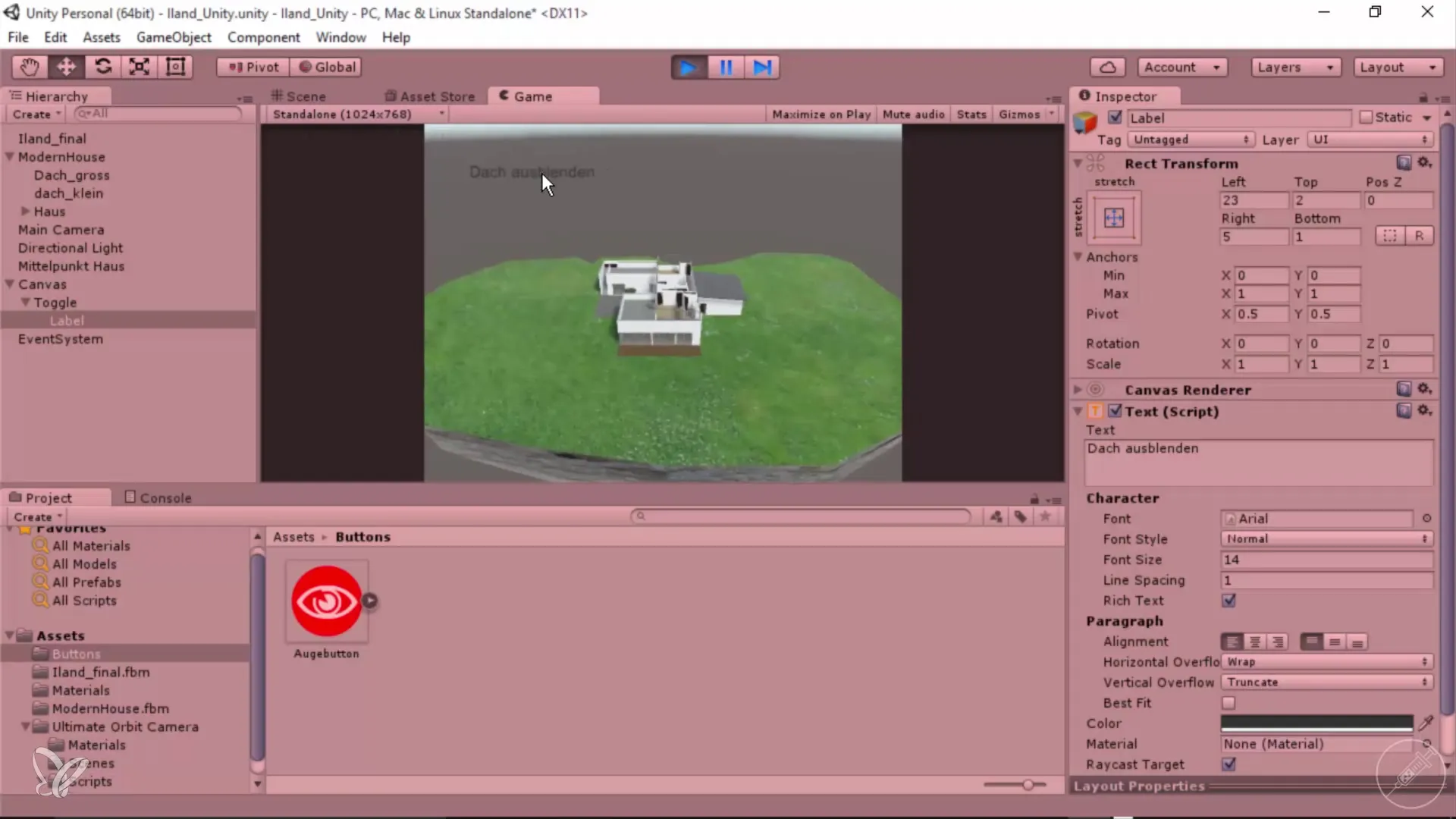
Βήμα 10: Τελευταίες προσαρμογές
Μείωσε το μέγεθος της εικόνας αν χρειαστεί και προσαρμόστε τη θέση της στο Canvas για να την ενσωματώσεις οπτικά ελκυστικά. Ξεκίνα το έργο ξανά για να ελέγξεις τις προσαρμογές σου.
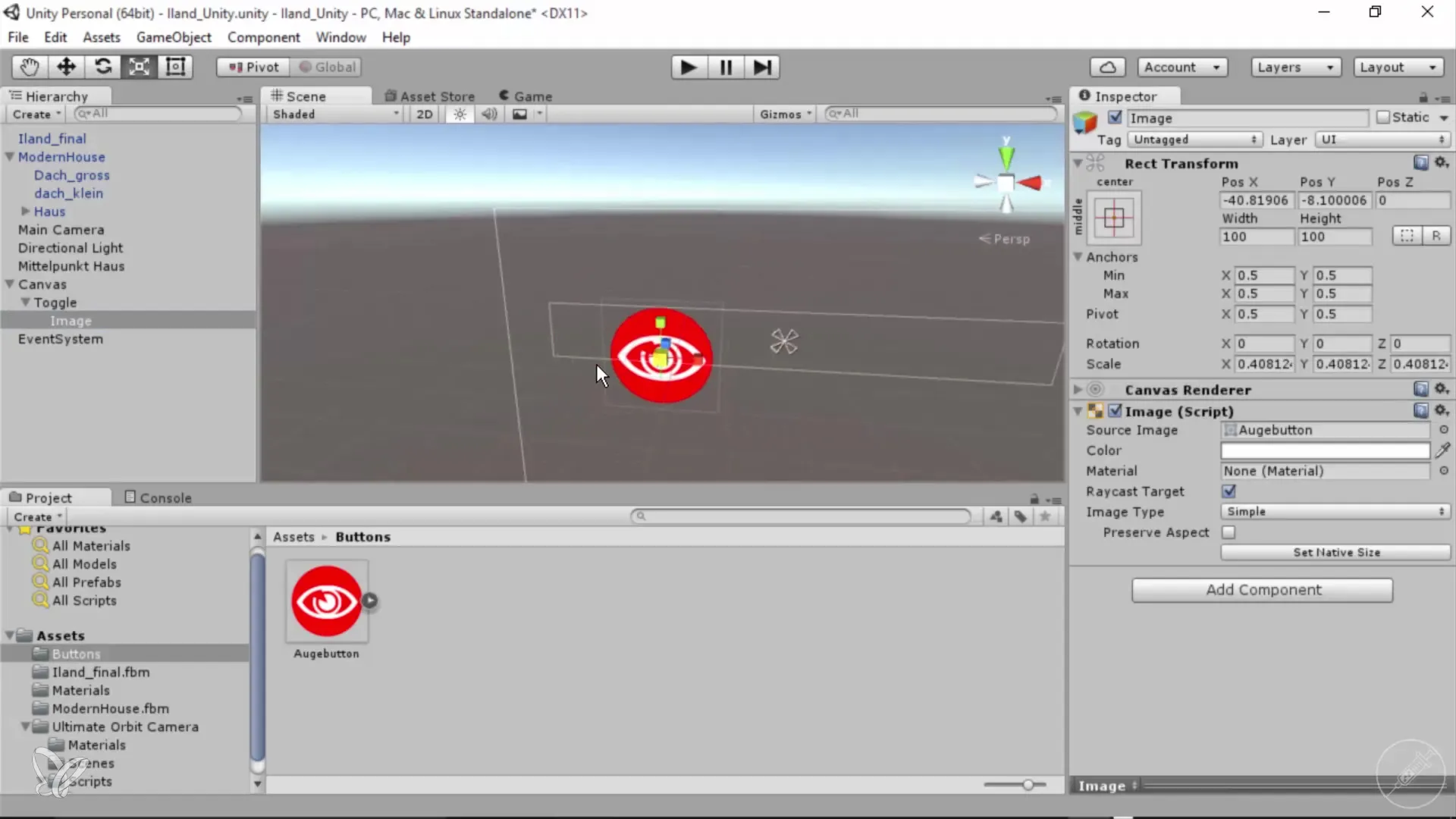
Συνοπτική Παρουσίαση – Προβολές Αρχιτεκτονικής 360°: Προσθήκη Γραφικών για Κουμπιά Χωρίς Προγραμματισμό
Η προσθήκη γραφικών σε κουμπιά στο Unity μπορεί να γίνει γρήγορα και εύκολα αν ακολουθήσεις τα βήματα που έμαθες σε αυτόν τον οδηγό. Με το Photoshop έχεις την ελευθερία να δημιουργείς προσαρμοσμένα σχέδια που ενσωματώνονται με αρμονία στο έργο σου. Αυτό δεν μόνο βελτιώνει τη οπτική ελκυστικότητα της εφαρμογής σου, αλλά επιτρέπει και μια πιο ελκυστική εμπειρία χρήστη.
Συχνές Ερωτήσεις
Ποια είναι η διαφορά μεταξύ Texture και Sprite στο Unity;Οι υφές είναι γενικές εικόνες, ενώ τα Sprites είναι βελτιστοποιημένα για 2D γραφικές παραστάσεις και περιέχουν πρόσθετες πληροφορίες που απαιτούνται για την αναπαράσταση στο Unity.
Πώς μπορώ να βελτιστοποιήσω την ποιότητα των γραφικών μου στο Unity;Βεβαιώσου ότι επιλέγεις την σωστή ανάλυση και αλλάζεις τον τύπο υφής σε "Sprite" για να εξασφαλίσεις την καλύτερη ποιότητα.
Μπορώ να χρησιμοποιήσω animated GIFs για κουμπιά στο Unity;Το Unity δεν υποστηρίζει GIFs εγγενώς, αλλά μπορείς να ενσωματώσεις κινούμενα σχέδια ως Sprite-animations για να πετύχεις παρόμοια εφέ.


